Windows10系统之家 - 安全纯净无插件系统之家win10专业版下载安装
时间:2018-04-20 12:58:12 来源:Windows10之家 作者:huahua
有用户反馈,升级windows10系统,英雄联盟玩不了,怎么办呢?真想立刻马上win10还原win7,针对这样的问题,下面笔者教你如何将windows10更新还原成win7。
windows10更新还原成win7方法一:
1、点击win10的开始菜单,打开设置选项,或者使用Win+i的组合键打开设置选项。
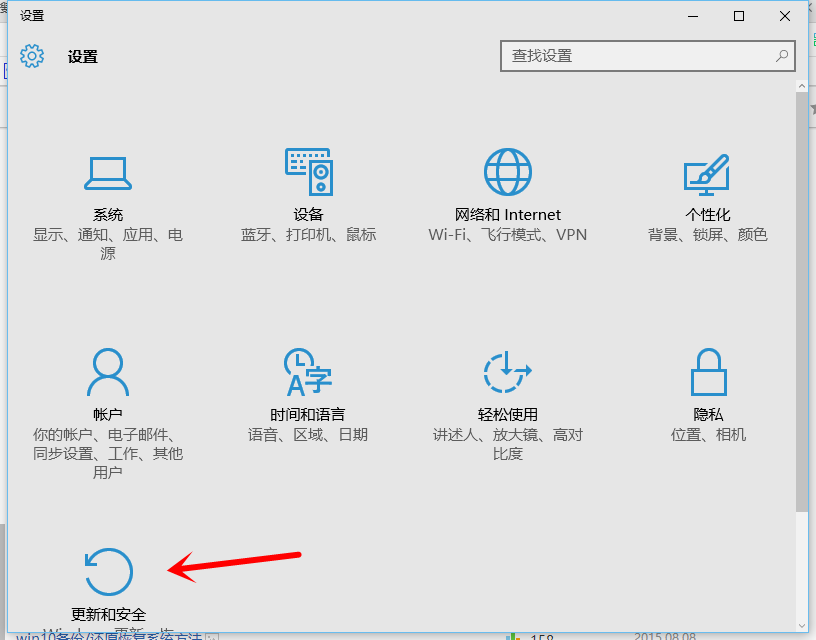
2、进入更新和安全界面,点击恢复。
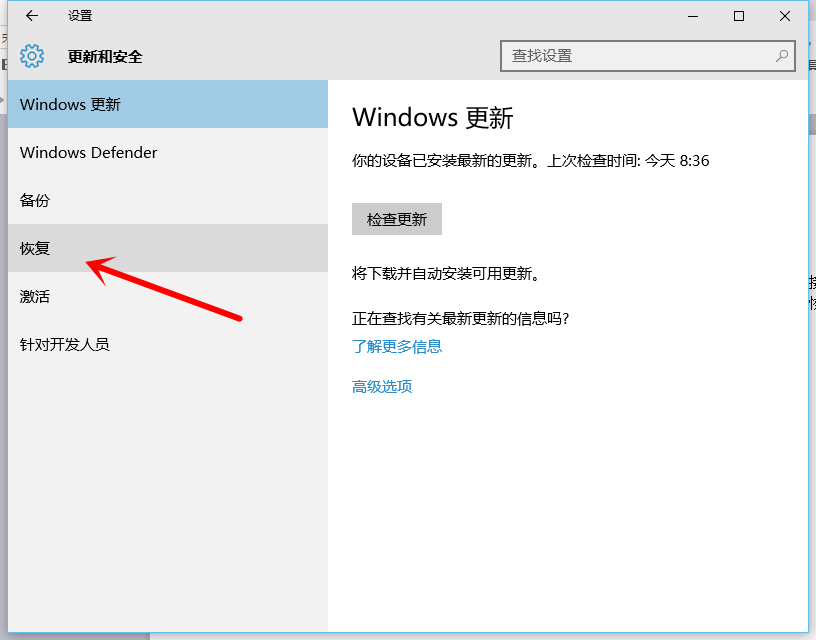
3、点击回到Windows 7或者Windows 8下的开始。#f#
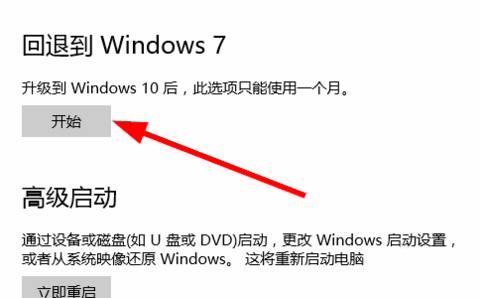
之后按照提示完成操作即可回到原来的系统,要使用这个功能必须保证C盘中的Windows.old文件夹完整,而且时装升级win10后的一个月内,若是直接安装的win10也不能使用这个功能,只能用重装的方法回到原来的系统版本。
win10还原成win7方法二:
利用系统之家一键重装工具重装系统的方法回到win7系统。
系统之家一键重装软件,装回win7只需一步,帮你轻松搞定。
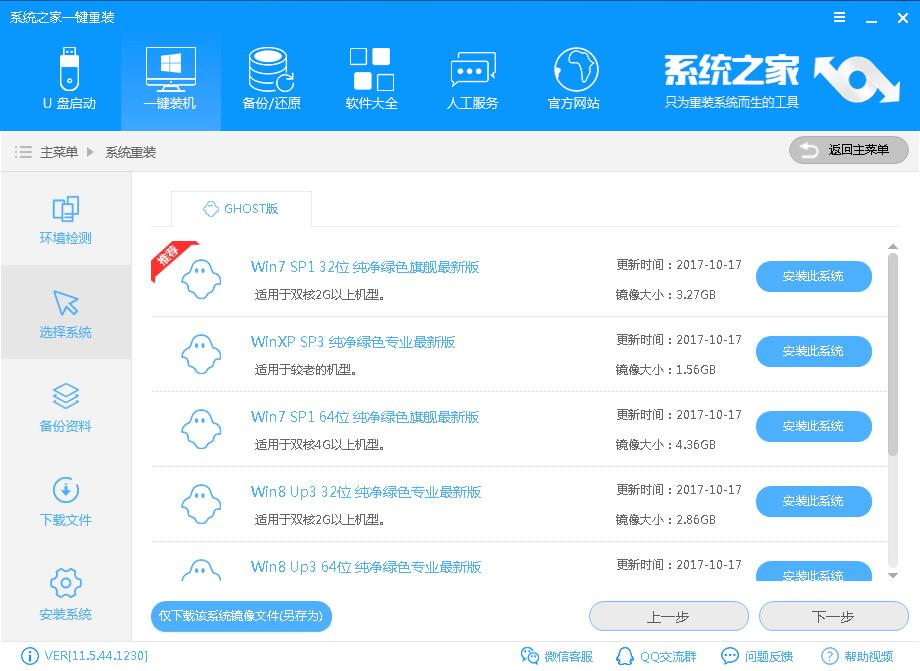
以上就是如何将windows10更新还原成win7的两种方法介绍,大家可选择其中一种方法进行windows10系统更新还原。
热门教程
热门系统下载
热门资讯





























